वर्जनऑन - संपादित करें दोष
एक दोष को संपादित करने में कई क्रियाएं शामिल हैं। विभिन्न क्रियाएं हो सकती हैं - दोष का विवरण संशोधित करना, इसे बंद करना, इसे हटाना, घड़ी की सूची में जोड़ना, इसे मुद्दों या किसी अन्य दोष के साथ ब्लॉक करना, कहानी में बदलना आदि। इस अध्याय में, हम चर्चा करेंगे कि संपादन दोष के बारे में कैसे जाना जाए। विवरण, एक दोष को बंद करने और एक दोष को हटाने।
दोष विवरण संपादित करें
दोष विवरण को संपादित करते समय, उपयोगकर्ता शीर्षक, प्राथमिकता, अनुमान और निर्भरता सहित दोष के सभी विवरणों को संपादित कर सकता है। एकमात्र अनमॉडिफाइड फ़ील्ड दोष की विशिष्ट आईडी है, यह कभी भी बदल या संशोधित नहीं हो सकता है।
दोष को संपादित करने के तीन तरीके हैं। नीचे दिए गए विकल्पों के रूप में चर्चा की जाएगी -
विकल्प 1
इस विकल्प के चरणों को शीर्षक, अनुमानित बिंदुओं, परियोजनाओं, प्राथमिकता, मालिक और आदेश को जल्दी से संपादित करने की सिफारिश की जाती है।
उत्पाद नियोजक → बैकलॉग पर जाएं। यह बैकलॉग पेज खोलता है।
स्तंभ को संपादन योग्य बनाने के लिए पंक्ति पर डबल-क्लिक करें। स्तंभ दृश्य से केवल संपादन मोड में बदलता है।
एडिट करने के बाद सेव पर क्लिक करें। यह संबंधित पंक्ति के सभी संशोधित विवरणों को सहेजता है।
निम्नलिखित स्क्रीनशॉट प्रदर्शित करता है कि दोष विवरण को कैसे संपादित किया जाए -
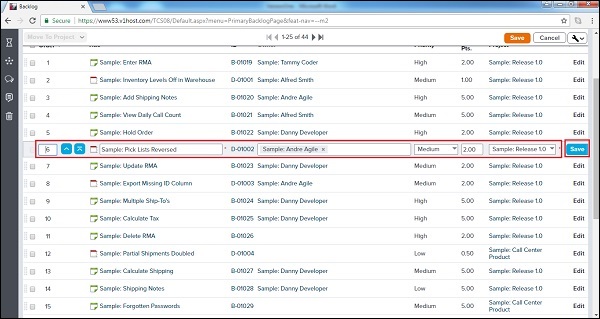
विकल्प 2
उत्पाद नियोजक → बैकलॉग पर जाएं
दोष की प्रत्येक पंक्ति के अनुरूप मौजूद एडिट बटन पर क्लिक करें
यह संपादन मोड में दोष विवरण खोलेगा।
संपादन के बाद, सहेजें / सहेजें और देखें पर क्लिक करें।
निम्न स्क्रीनशॉट दिखाता है कि संपादन की कार्यक्षमता का उपयोग कैसे करें -
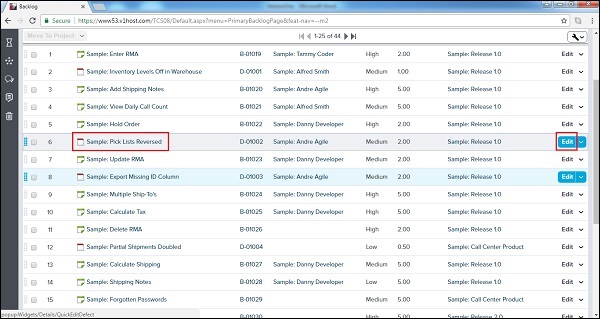
विकल्प 3
Story Details पेज को खोलने के लिए Story Title / ID पर क्लिक करें।
पर क्लिक करें Pencilसंपादन सक्षम करने के लिए फ़ील्ड के आगे आइकन। यह क्षेत्र को संपादन योग्य बनाता है।
उपयुक्त परिवर्तन करें और फिर कीबोर्ड पर Enter / Return दबाएँ। यह संबंधित क्षेत्र के संशोधित विवरण को बचाता है।
निम्नलिखित स्क्रीनशॉट दोष विवरण पृष्ठ पर संपादन कार्यक्षमता दिखाता है -
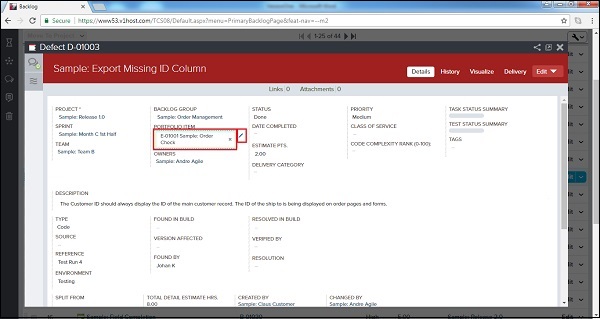
एक दोष को बंद करें
एक बार दोष के सभी कार्य पूर्ण हो जाने के बाद, इसे स्प्रिंट में किए गए कार्य का दावा करने के लिए बंद किया जा सकता है। यदि आवश्यक हो तो बाद में एक बंद दोष फिर से खोला जा सकता है। इस खंड में, हम एक दोष को बंद करने के तरीके के बारे में चर्चा करेंगे।
एक दोष को बंद करना बताता है कि इससे संबंधित सभी काम पूरे हो गए हैं और यह तय हो गया है।
एक बार एक दोष बंद हो जाने पर, एक उपयोगकर्ता फिर से खोल सकता है यदि वही बग दोबारा दिखाई देता है।
त्वरित नज़दीकी दोष की स्थिति को अद्यतन करता है और इसे एक क्लिक में बंद कर देता है।
एक दोष को बंद करने के कई तरीके हैं। नीचे दिए गए विकल्पों के रूप में तरीकों पर चर्चा की जाएगी।
विकल्प 1
उत्पाद नियोजक → बैकलॉग पर जाएं।
दोष की प्रत्येक पंक्ति के अनुरूप उपस्थित ड्रॉपडाउन पर क्लिक करें।
नीचे स्क्रीनशॉट में दिखाए अनुसार क्लोज़ या क्विक क्लोज़ चुनें -

यदि कोई उपयोगकर्ता बंद का चयन करता है, तो यह एक अतिरिक्त विंडो खोलता है। यहां, एक स्टेटस सिलेक्ट करें और नीचे दिखाए गए अनुसार क्लोज डिफेक्ट पर क्लिक करें। यदि त्वरित बंद का चयन किया जाता है, तो यह बिना किसी अतिरिक्त इनपुट के सीधे दोष को बंद कर देता है।
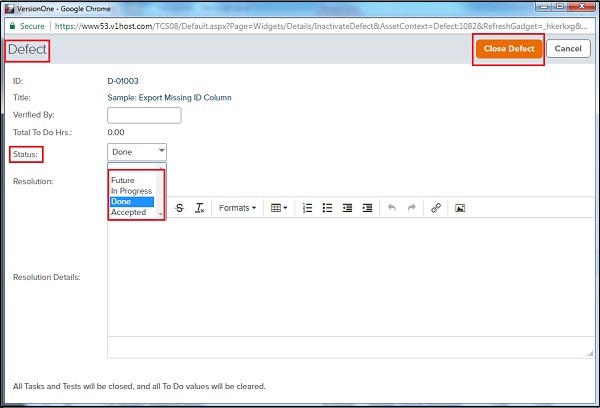
विकल्प 2
दोष विवरण पृष्ठ खोलने के लिए दोष शीर्षक / आईडी पर क्लिक करें।
एडिट ड्रॉपडाउन पर क्लिक करें।
नीचे स्क्रीनशॉट में दिखाए अनुसार क्लोज़ या क्विक क्लोज़ चुनें -
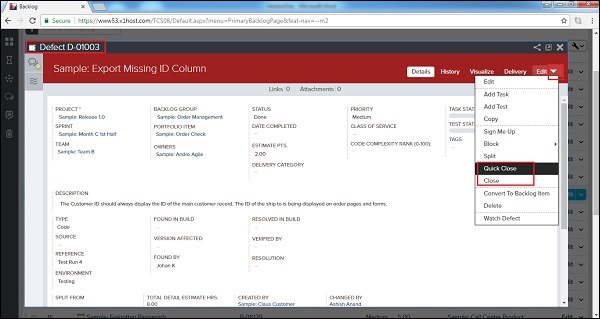
यदि कोई उपयोगकर्ता बंद का चयन करता है, तो यह एक अतिरिक्त विंडो खोलता है। यहां, एक स्थिति का चयन करें और बंद दोष पर क्लिक करें।
एक दोष हटाएँ
हटाए गए दोष को बाद में ट्रैक और विज़ुअलाइज़ नहीं किया जा सकता है। विलोपन आमतौर पर तब होता है जब किसी दोष की आवश्यकता नहीं होती है या यदि वह डुप्लिकेट है। इस खंड में, हम एक दोष को हटाने पर चर्चा करेंगे।
यदि कोई त्रुटि या डुप्लिकेट में कोई दोष बनता है, तो केवल उसे हटा दिया जाना चाहिए। दोष को ट्रैक करने के लिए, इसे हटाए जाने के बजाय बंद होना चाहिए।
एक दोष को हटाने से इसके सभी संदर्भ छिप जाते हैं।
यदि कोई दोष हटा दिया जाता है, तो उसके सभी चाइल्ड आइटम जैसे लिंक, अटैचमेंट, टास्क या टेस्ट सेट भी डिलीट हो जाते हैं।
आइए अब देखते हैं कि कहानी हटाने के लिए अलग-अलग चरण शामिल हैं -
उत्पाद नियोजक → बैकलॉग पर जाएं।
प्रत्येक पंक्ति के अनुरूप मौजूद एडिट ड्रॉपडाउन पर क्लिक करें। यह कार्रवाई करने के लिए सभी उपलब्ध विकल्पों को प्रदर्शित करता है।
नीचे स्क्रीनशॉट में दिखाए अनुसार हटाएं चुनें -
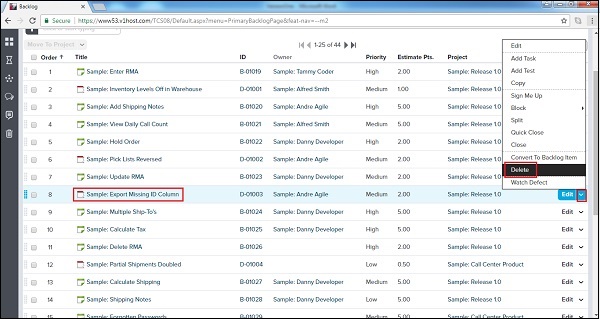
यह हटाए गए बटन के साथ दोष का केवल पढ़ा हुआ विवरण खोलेगा। नीचे दिए गए डिलीट बटन पर क्लिक करें -

दोष विस्तार पृष्ठ से दोष को हटाने के लिए इसी तरह के चरणों का पालन किया जा सकता है -
दोष विवरण पृष्ठ खोलने के लिए दोष शीर्षक / आईडी पर क्लिक करें।
संपादन ड्रॉपडाउन पर क्लिक करें और हटाएं चुनें।
यह हटाए गए बटन के साथ दोष का केवल पढ़ा हुआ विवरण खोलेगा। दोष के रिकॉर्ड को हटाने के लिए हटाएं बटन पर क्लिक करें।